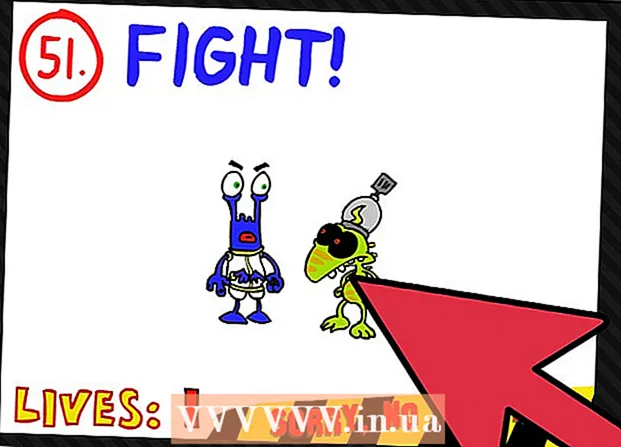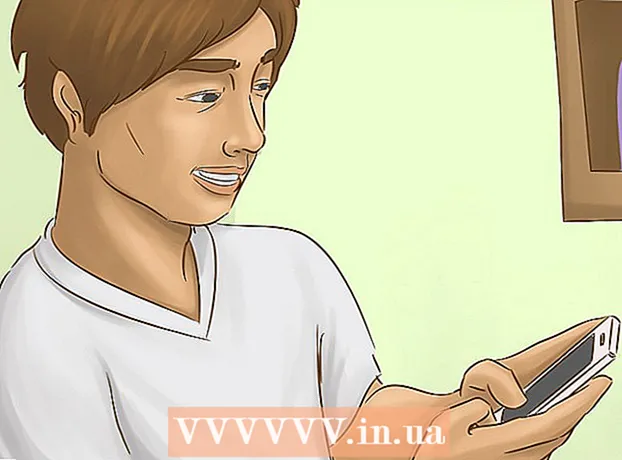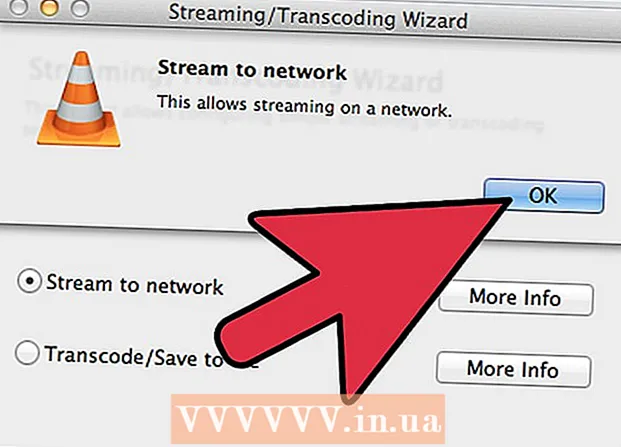Schrijver:
Tamara Smith
Datum Van Creatie:
25 Januari 2021
Updatedatum:
29 Juni- 2024

Inhoud
- Stappen
- Methode 1 van 3: Een bekend DAT-bestand openen in Windows
- Methode 2 van 3: Een bekend DAT-bestand openen op Mac OS X
- Methode 3 van 3: Het juiste programma vinden
- Tips
- Waarschuwingen
In dit artikel wordt uitgelegd hoe u een DAT-bestand opent op een Windows- of Mac OS X-computer. Dit bestand kan worden geopend in het programma waarin het is gemaakt. Als u niet weet welk programma het DAT-bestand heeft gemaakt, zoek het dan uit. Houd er rekening mee dat sommige DAT-bestanden, zoals die waarin taalcodecs zijn opgeslagen, niet met een normaal programma kunnen worden geopend; dergelijke bestanden worden gebruikt door het computersysteem en daarom wordt het niet aanbevolen om ze te bewerken.
Stappen
Methode 1 van 3: Een bekend DAT-bestand openen in Windows
 1 Zoek uit welk programma het DAT-bestand heeft gemaakt. In tegenstelling tot de meeste bestandstypen kunnen DAT-bestanden in bijna elk programma worden gemaakt. Daarom moet u weten in welk programma een bepaald DAT-bestand is gemaakt om het te kunnen openen.
1 Zoek uit welk programma het DAT-bestand heeft gemaakt. In tegenstelling tot de meeste bestandstypen kunnen DAT-bestanden in bijna elk programma worden gemaakt. Daarom moet u weten in welk programma een bepaald DAT-bestand is gemaakt om het te kunnen openen. - Als u niet weet welk programma het DAT-bestand heeft gemaakt, zoek het dan uit.
 2 Voer het programma uit. Dubbelklik op het pictogram van het programma waarin het DAT-bestand is gemaakt.
2 Voer het programma uit. Dubbelklik op het pictogram van het programma waarin het DAT-bestand is gemaakt.  3 Klik op Bestand (Bestand). Meestal bevindt deze optie zich in de linkerbovenhoek van het programmavenster. Er wordt een menu geopend.
3 Klik op Bestand (Bestand). Meestal bevindt deze optie zich in de linkerbovenhoek van het programmavenster. Er wordt een menu geopend.  4 Klik op Open (Open). Deze optie bevindt zich in het menu Bestand. Het Verkenner-venster wordt geopend.
4 Klik op Open (Open). Deze optie bevindt zich in het menu Bestand. Het Verkenner-venster wordt geopend. - Dubbelklik in Microsoft Office op "Deze pc" in het midden van de pagina (wanneer u op "Openen" klikt) om een Verkenner-venster te openen.
 5 Toon alle bestanden in Verkenner. Open het bestandstypemenu (rechts van het tekstvak Naam) en selecteer Alle bestanden. Verkenner toont nu alle bestanden, inclusief DAT-bestanden.
5 Toon alle bestanden in Verkenner. Open het bestandstypemenu (rechts van het tekstvak Naam) en selecteer Alle bestanden. Verkenner toont nu alle bestanden, inclusief DAT-bestanden.  6 Selecteer het DAT-bestand. Navigeer naar de map met het gewenste DAT-bestand en klik erop.
6 Selecteer het DAT-bestand. Navigeer naar de map met het gewenste DAT-bestand en klik erop.  7 Klik op Open. Het staat in de rechterbenedenhoek van het venster. Het DAT-bestand wordt geopend in het programma.
7 Klik op Open. Het staat in de rechterbenedenhoek van het venster. Het DAT-bestand wordt geopend in het programma.  8 Bevestig dat u het bestand wilt bekijken. In sommige gevallen verschijnt er een bericht waarin staat dat de inhoud van het bestand niet overeenkomt met de bestandsextensie (of iets dergelijks). Klik in dit geval op "Ja" of "Openen" om het DAT-bestand te openen.
8 Bevestig dat u het bestand wilt bekijken. In sommige gevallen verschijnt er een bericht waarin staat dat de inhoud van het bestand niet overeenkomt met de bestandsextensie (of iets dergelijks). Klik in dit geval op "Ja" of "Openen" om het DAT-bestand te openen. - Wanneer u bijvoorbeeld een DAT-bestand in Excel probeert te openen, krijgt u mogelijk een bericht dat het bestand beschadigd is. Klik in dat geval op Ja om het bestand toch te openen.
 9 Wijzig indien nodig de extensie van het DAT-bestand. Doe dit om te voorkomen dat u het DAT-bestand naar het bijbehorende programmavenster sleept en neerzet wanneer u het bestand wilt openen.Houd er rekening mee dat u de exacte extensie moet weten die voor het DAT-bestand wordt gebruikt, omdat het wijzigen van het formaat zelfs naar een vergelijkbaar formaat (bijvoorbeeld MP4 naar AVI) het bestand kan breken:
9 Wijzig indien nodig de extensie van het DAT-bestand. Doe dit om te voorkomen dat u het DAT-bestand naar het bijbehorende programmavenster sleept en neerzet wanneer u het bestand wilt openen.Houd er rekening mee dat u de exacte extensie moet weten die voor het DAT-bestand wordt gebruikt, omdat het wijzigen van het formaat zelfs naar een vergelijkbaar formaat (bijvoorbeeld MP4 naar AVI) het bestand kan breken: - Klik met de rechtermuisknop op het DAT-bestand en kies Naam wijzigen in het menu.
- Markeer dat in de bestandsnaam.
- Vervangen dat naar de bijbehorende extensie.
Methode 2 van 3: Een bekend DAT-bestand openen op Mac OS X
 1 Zoek uit welk programma het DAT-bestand heeft gemaakt. In tegenstelling tot de meeste bestandstypen kunnen DAT-bestanden in bijna elk programma worden gemaakt. Daarom moet u weten in welk programma een bepaald DAT-bestand is gemaakt om het te kunnen openen.
1 Zoek uit welk programma het DAT-bestand heeft gemaakt. In tegenstelling tot de meeste bestandstypen kunnen DAT-bestanden in bijna elk programma worden gemaakt. Daarom moet u weten in welk programma een bepaald DAT-bestand is gemaakt om het te kunnen openen. - Als u niet weet welk programma het DAT-bestand heeft gemaakt, zoek het dan uit.
 2 Voer het programma uit. Dubbelklik op het pictogram van het programma waarin het DAT-bestand is gemaakt.
2 Voer het programma uit. Dubbelklik op het pictogram van het programma waarin het DAT-bestand is gemaakt.  3 Sleep het DAT-bestand naar het programmavenster. Om dit te doen, klikt u op het bestand en sleept u het, terwijl u de rechtermuisknop ingedrukt houdt, naar het programmavenster.
3 Sleep het DAT-bestand naar het programmavenster. Om dit te doen, klikt u op het bestand en sleept u het, terwijl u de rechtermuisknop ingedrukt houdt, naar het programmavenster. - Gewoonlijk behandelt Mac OS X een DAT-bestand als onleesbaar, zodat het bestand niet kan worden geopend via het menu Bestand> Openen van het geselecteerde programma.
 4 Laat de muisknop los. Het DAT-bestand wordt geopend in het geselecteerde programma.
4 Laat de muisknop los. Het DAT-bestand wordt geopend in het geselecteerde programma.  5 Bevestig dat u het bestand wilt bekijken. In sommige gevallen verschijnt er een bericht waarin staat dat de inhoud van het bestand niet overeenkomt met de bestandsextensie (of iets dergelijks). Klik in dit geval op "Ja" of "Openen" om het DAT-bestand te openen.
5 Bevestig dat u het bestand wilt bekijken. In sommige gevallen verschijnt er een bericht waarin staat dat de inhoud van het bestand niet overeenkomt met de bestandsextensie (of iets dergelijks). Klik in dit geval op "Ja" of "Openen" om het DAT-bestand te openen. - Wanneer u bijvoorbeeld een DAT-bestand in Excel probeert te openen, krijgt u mogelijk een bericht dat het bestand beschadigd is. Klik in dat geval op Ja om het bestand toch te openen.
 6 Wijzig indien nodig de extensie van het DAT-bestand. Doe dit om te voorkomen dat u het DAT-bestand naar het bijbehorende programmavenster sleept en neerzet wanneer u het bestand wilt openen. Houd er rekening mee dat u de exacte extensie moet weten die voor het DAT-bestand wordt gebruikt, omdat het wijzigen van het formaat zelfs naar een vergelijkbaar formaat (bijvoorbeeld MP4 naar AVI) het bestand kan breken:
6 Wijzig indien nodig de extensie van het DAT-bestand. Doe dit om te voorkomen dat u het DAT-bestand naar het bijbehorende programmavenster sleept en neerzet wanneer u het bestand wilt openen. Houd er rekening mee dat u de exacte extensie moet weten die voor het DAT-bestand wordt gebruikt, omdat het wijzigen van het formaat zelfs naar een vergelijkbaar formaat (bijvoorbeeld MP4 naar AVI) het bestand kan breken: - Selecteer het DAT-bestand.
- Klik op Bestand> Eigenschappen.
- Klik op het driehoekje naast Naam en extensie.
- Schakel indien nodig het selectievakje "Extensie verbergen" uit.
- Vervangen dat met de bijbehorende bestandsextensie.
- Klik op ⏎ Terug, en klik vervolgens op "Gebruik [extensie]" wanneer daarom wordt gevraagd (bijvoorbeeld in het geval van een XLSX-bestand, klik op "Gebruik .xlsx").
Methode 3 van 3: Het juiste programma vinden
 1 Analyseer enkele van de elementen die aan het bestand zijn gekoppeld. U kunt misschien uitzoeken welk programma u moet gebruiken op locatie of bestandsnaam.
1 Analyseer enkele van de elementen die aan het bestand zijn gekoppeld. U kunt misschien uitzoeken welk programma u moet gebruiken op locatie of bestandsnaam. - Als het DAT-bestand bijvoorbeeld is opgeslagen in de Adobe-map, kan het bestand waarschijnlijk worden geopend in een Adobe-programma.
- Als het DAT-bestand zich in de systeemmap bevindt, kunt u het het beste niet aanraken omdat het wordt gebruikt door systeemhulpprogramma's of -services.
 2 Vraag het aan de maker van het bestand. Als je het DAT-bestand per e-mail hebt ontvangen of het hebt gedownload van een site, probeer dan contact op te nemen met de persoon die je de e-mail heeft gestuurd of het DAT-bestand op de site heeft geplaatst en zoek uit welk programma is gebruikt om het bestand te maken.
2 Vraag het aan de maker van het bestand. Als je het DAT-bestand per e-mail hebt ontvangen of het hebt gedownload van een site, probeer dan contact op te nemen met de persoon die je de e-mail heeft gestuurd of het DAT-bestand op de site heeft geplaatst en zoek uit welk programma is gebruikt om het bestand te maken. - Het is onwaarschijnlijk dat dit zal helpen als u een vraag achterlaat op een druk forum of een dienst voor het delen van bestanden, maar hoogstwaarschijnlijk zal een collega of vriend die het bestand heeft verzonden, u helpen.
 3 Open het DAT-bestand in een teksteditor. U kunt de ingebouwde teksteditor gebruiken om een deel (of alle) inhoud van het DAT-bestand te bekijken:
3 Open het DAT-bestand in een teksteditor. U kunt de ingebouwde teksteditor gebruiken om een deel (of alle) inhoud van het DAT-bestand te bekijken: - ramen: Open Kladblok en sleep het DAT-bestand erin.
- Mac: Open TextEdit (in de map Programma's) en sleep het DAT-bestand erin.
 4 Bekijk de DAT-bestandsinformatie. Afhankelijk van het DAT-bestand kunnen een of twee regels informatie bevatten over het programma waarmee het bestand is gemaakt.
4 Bekijk de DAT-bestandsinformatie. Afhankelijk van het DAT-bestand kunnen een of twee regels informatie bevatten over het programma waarmee het bestand is gemaakt. - Zelfs als dergelijke informatie niet bestaat, zoekt u naar een regel die de inhoud van het bestand beschrijft (bijvoorbeeld een video of tekst).
 5 Probeer het DAT-bestand in een gewoon programma te openen. Sommige programma's, zoals VLC, iTunes, Preview en Notepad ++, kunnen verschillende soorten bestanden openen (zonder de mogelijkheid om de inhoud van de bestanden te bewerken).
5 Probeer het DAT-bestand in een gewoon programma te openen. Sommige programma's, zoals VLC, iTunes, Preview en Notepad ++, kunnen verschillende soorten bestanden openen (zonder de mogelijkheid om de inhoud van de bestanden te bewerken). - De meeste videobestanden kunnen bijvoorbeeld worden geopend in de VLC-mediaspeler en bijna elk tekstbestand in Notepad ++ (op Windows).
 6 Probeer vallen en opstaan. Als u niet weet welk programma u moet gebruiken, probeer dan het DAT-bestand in verschillende programma's te openen.Om dit te doen, start u het programma en sleept u het DAT-bestand naar het venster.
6 Probeer vallen en opstaan. Als u niet weet welk programma u moet gebruiken, probeer dan het DAT-bestand in verschillende programma's te openen.Om dit te doen, start u het programma en sleept u het DAT-bestand naar het venster. - Als het bestand wordt geopend, heeft u het programma gevonden dat u zoekt.
- Als het scherm een willekeurig patroon van tekens weergeeft, hebt u het verkeerde programma geselecteerd.
Tips
- DAT-bestanden die zijn opgeslagen in systeemmappen (bijvoorbeeld elke map in de map Program Files in Windows of in de map ~ Library in Mac OS X) worden standaard gebruikt door de programma's waarin deze bestanden zijn gemaakt, dus deze DAT-bestanden niet nodig om te openen.
- BBEdit is het Mac OS X-equivalent van Notepad ++ en kan verschillende soorten bestanden openen (van tekstbestanden tot PHP-bestanden). Daarom kunt u met zijn hulp de associaties van DAT-bestanden achterhalen.
Waarschuwingen
- Als het programma dat het DAT-bestand heeft gemaakt, het systeem van uw computer niet ondersteunt, opent u het DAT-bestand op een andere computer.